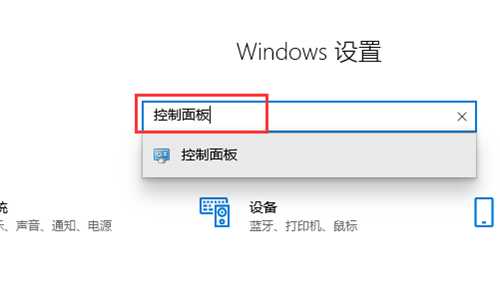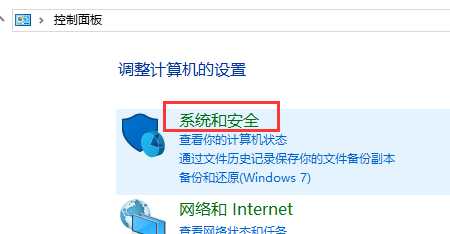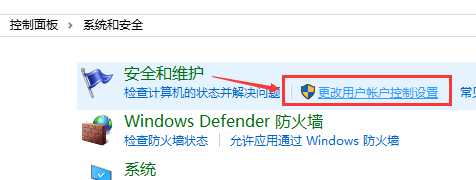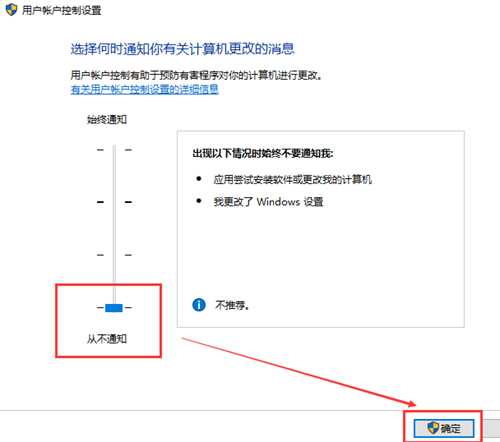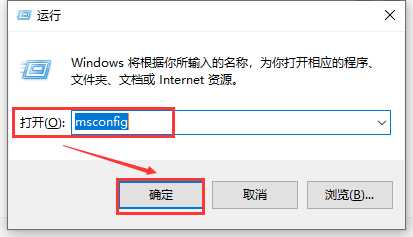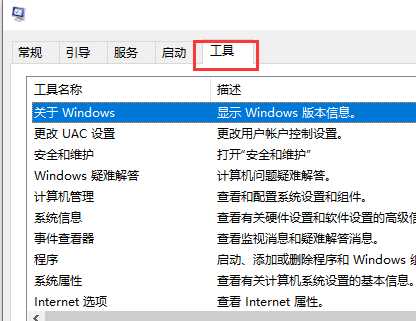站长资源电脑基础
Win10电脑关闭账户控制弹窗的方法?
简介Win10电脑关闭账户控制弹窗的方法?win10系统使用变得越来越普遍,因此遇到问题也越来越多。例如,有时用户会遇到win10帐户控制弹出窗口问题。那么win10系统如何关闭帐户控制弹出窗口?现在让
Win10电脑关闭账户控制弹窗的方法?
win10系统使用变得越来越普遍,因此遇到问题也越来越多。例如,有时用户会遇到win10帐户控制弹出窗口问题。那么win10系统如何关闭帐户控制弹出窗口?现在让小编告诉您win10系统如何关闭帐户控制弹出窗口。
方法 教程
1。使用快捷键[Win] + [i]打开[设置],在搜索框中找到[控制面板],然后单击打开
?
2。单击[控制面板]
?
3中[系统和安全性]。在[系统和安全性]窗口中[安全性和维护]下找到[更改用户帐户控制设置],然后单击以输入
?
4。在打开[用户帐户控制设置]窗口中,将左侧滑块拖动到底部[从不通知],然后单击[确定]关闭弹出窗口。
?
第二个选项:
1。使用快捷键[Win] + [R]打开[运行],然后在输入框中输入代码[msconfig],然后单击[确定]输入[系统配置]
?
2。打开[系统配置]后,选择[工具]
3。单击[工具]中[更改UAC设置],然后单击[开始]
?
4。在弹出[用户帐户控制设置]窗口中,将左侧滑块拖动到底部[从不通知],然后单击[确定]关闭弹出窗口。